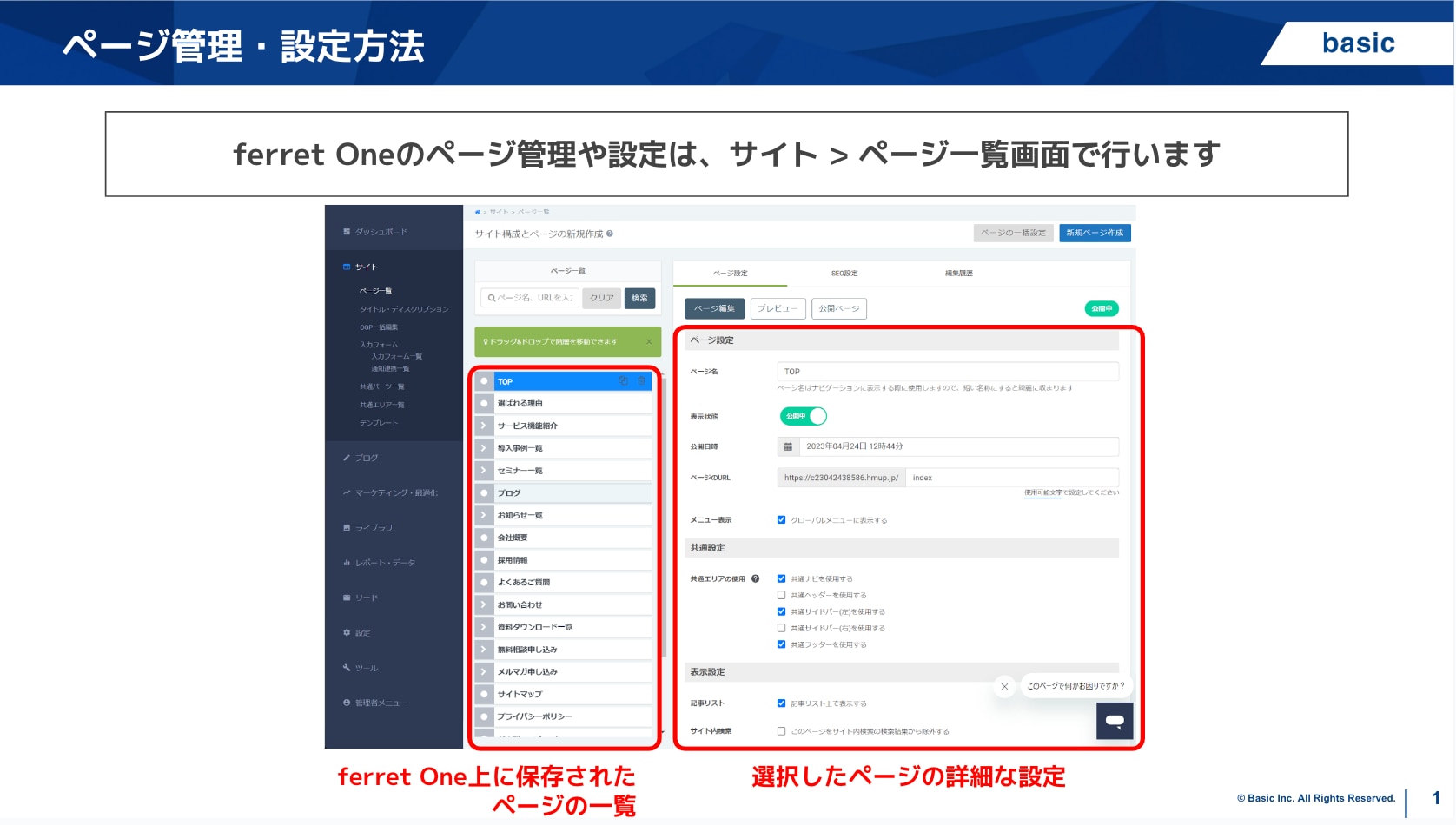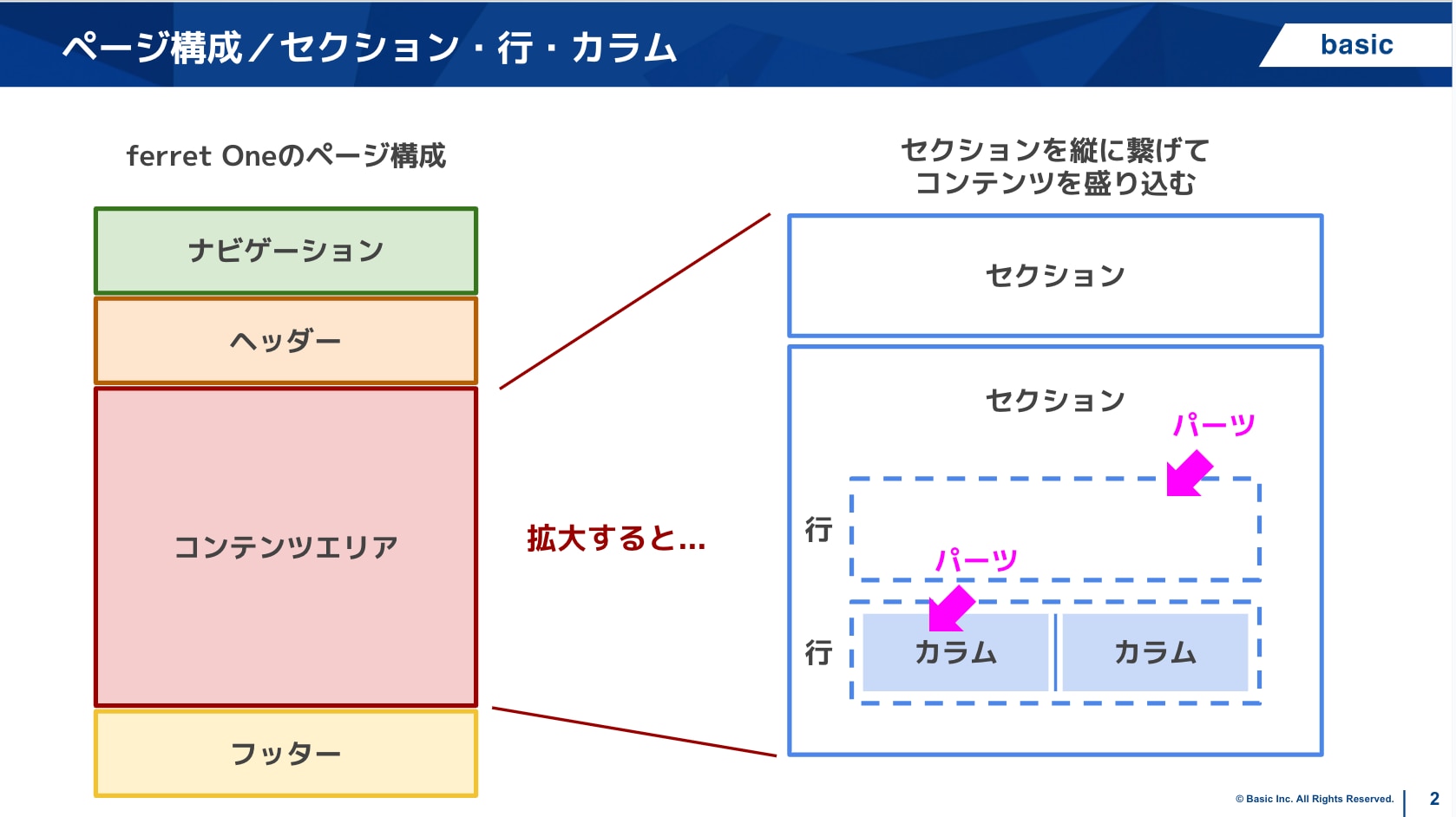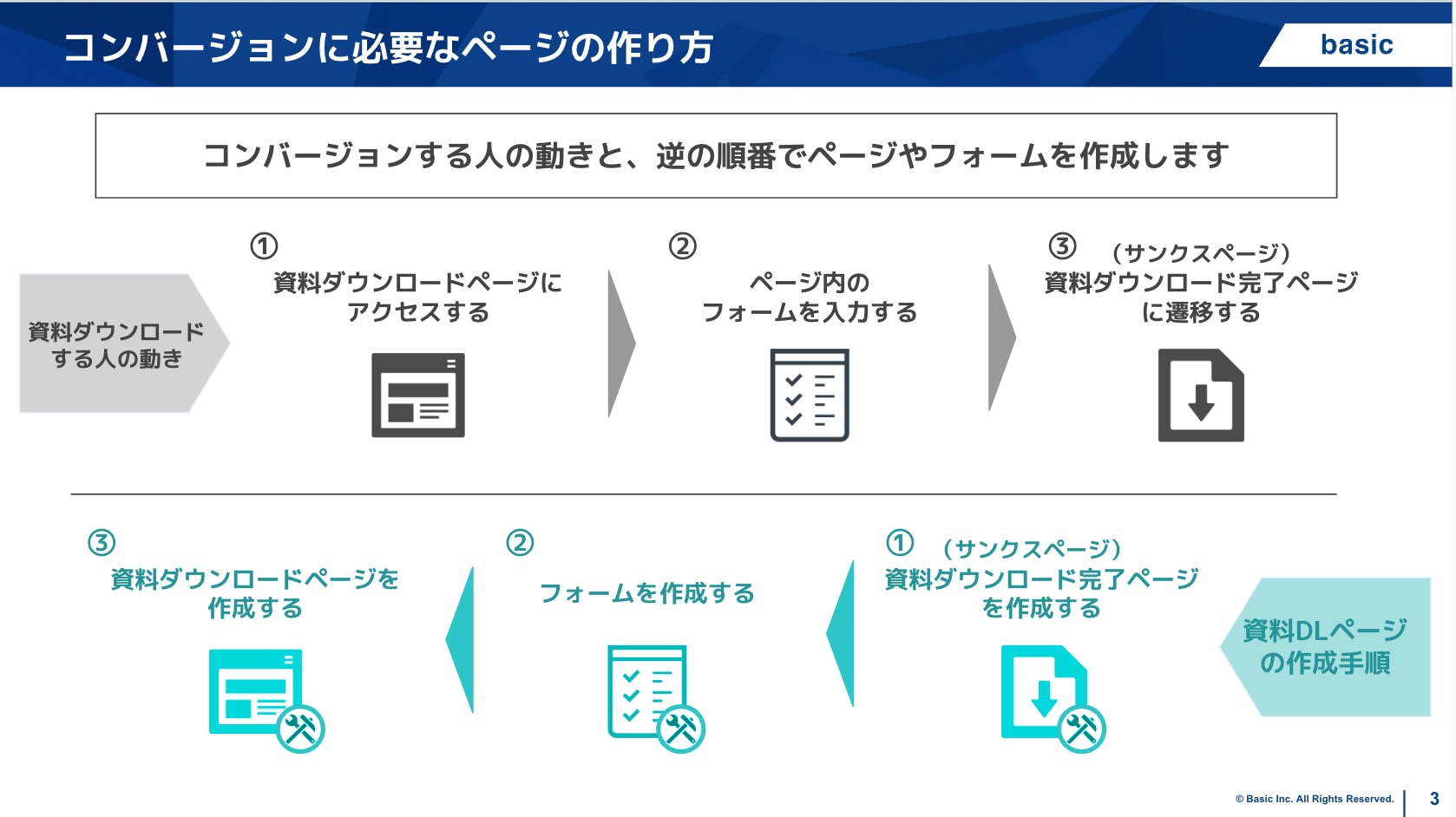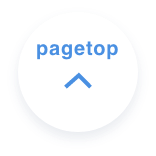ページ管理・編集について
こちらのページでは、ferret Oneでページを作成する場合の
ページの管理方法や編集方法について、
また、フォームの設置などについてもご紹介いたします。
このページを読んでわかること
操作レクチャー動画
Chapter
ページの編集方法
- ページ構成とコンテンツの配置方法
- ページ編集画面の基本機能
- さらに編集を効率化する3つの機能
▽参考ヘルプページ
フォームの設定方法
- 資料ダウンロード完了ページを作成する
- フォームを作成する
- 資料ダウンロード完了ページを作成する
▽参考ヘルプページ
【新機能:カスタム項目】
フォームに独自の項目を追加できるようになりました!
ヘルプページはこちら
よくあるご質問
編集した内容が公開ページに反映されません。なぜでしょうか?
公開ページに反映されない場合、以下の可能性が想定されます。
・下書き保存のみ
ページ編集後、下書き保存のみの場合、公開ページ上には反映はされていない状態になります。
編集画面右上にある「反映する」を押下し、公開ページへの反映を行なってください。
・ページが非公開
対象ページが「非公開」の状態となっている場合には、公開ページ上には反映されません。
ページ一覧上、または、編集画面の表示状態より「公開」に切り替えて、公開ページへの反映を行なってください。
詳細はそれぞれこちらをご確認ください。
PCとスマホ表示で表示される内容が違ってしまいます。
モバイル用編集は、一度、モバイル側で編集すると保存するデータが別にあるため、PCを更新しても内容はそのまま維持されます。
編集内容を最新のPCの内容にリセットしたい場合には、スマホの編集画面より「編集内容をリセット」をお試しください。
詳細はこちらをご確認ください。
フォームのサンクスページが作成したものと異なるものが表示されてしまいます。
フォームのサンクス(完了)ページは、「フォーム一覧>フォーム編集>②完了ページを設定しましょう」にて設定したページが表示されます。
作成したページが正しく「完了ページを設定しましょう」にて選択されているか、確認して保存をしてください。
詳細はこちらをご確認ください。
ダウンロードするための入力フォームを作成する
そのほかページ管理、編集に関するヘルプページはこちらでもご案内しております
© Basic Inc. All Rights Reserved.